如何用PS软件瘦脸瘦腿
1、打开PS,按crl+o打开一张图片,按crl+a载入选区,如图

2、对图片的边缘编辑,描边,描边颜色设置为白色,选择套索工具,框选头部区域,如图

3、选择滤镜,液化,放大兔脒巛钒图片,设置画笔大小为20,画笔密度为30,画笔压力为30,选择向前变形工具,然后将脸部的边缘区域推动,点击确定,如图

4、继续选择套索工具,框选女性的胳膊,选择滤镜,液化,设置画笔大小为20,继续推动,在推动时将胳膊周围的区域,选用冻结蒙版工具冻结图片,如图
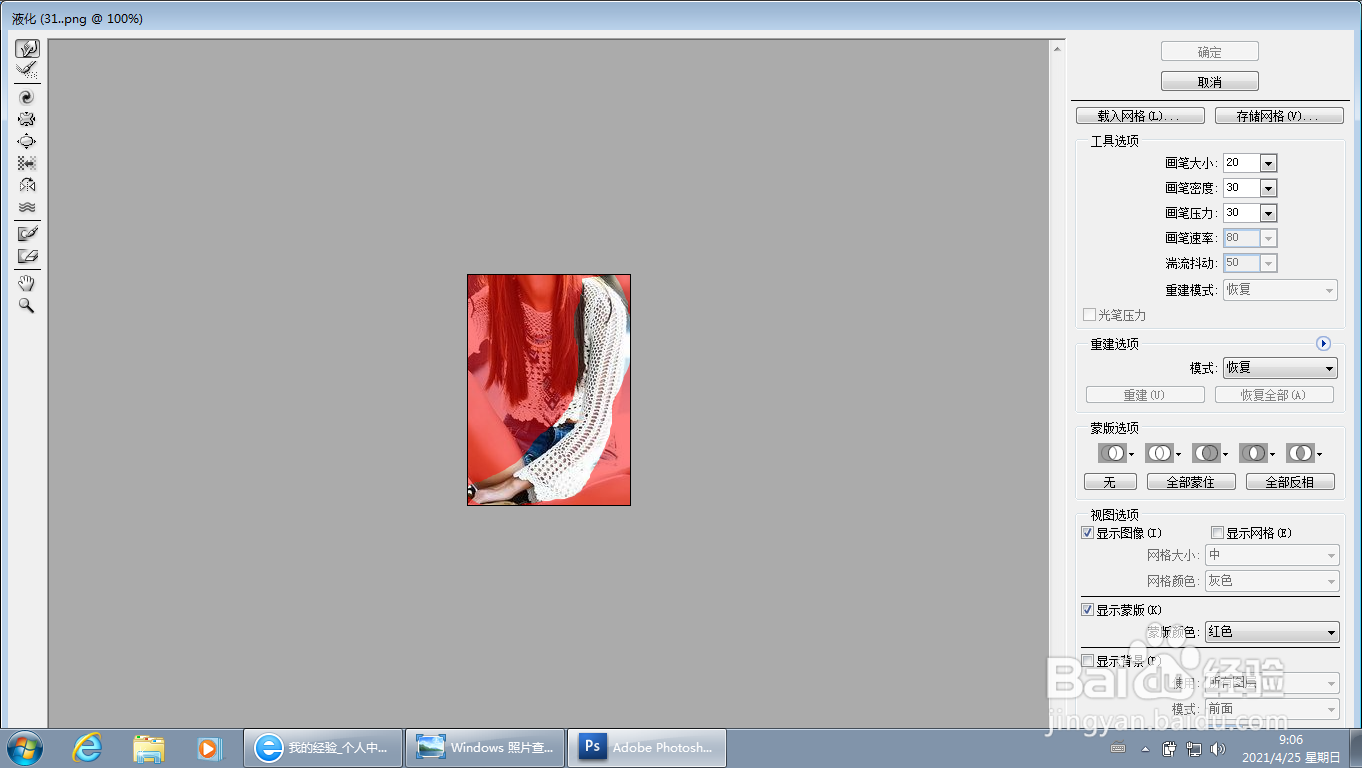
5、继续向前推动,推动的幅度要慢慢的推,如图

6、对女性的两个胳膊都进行变形调整后,如图
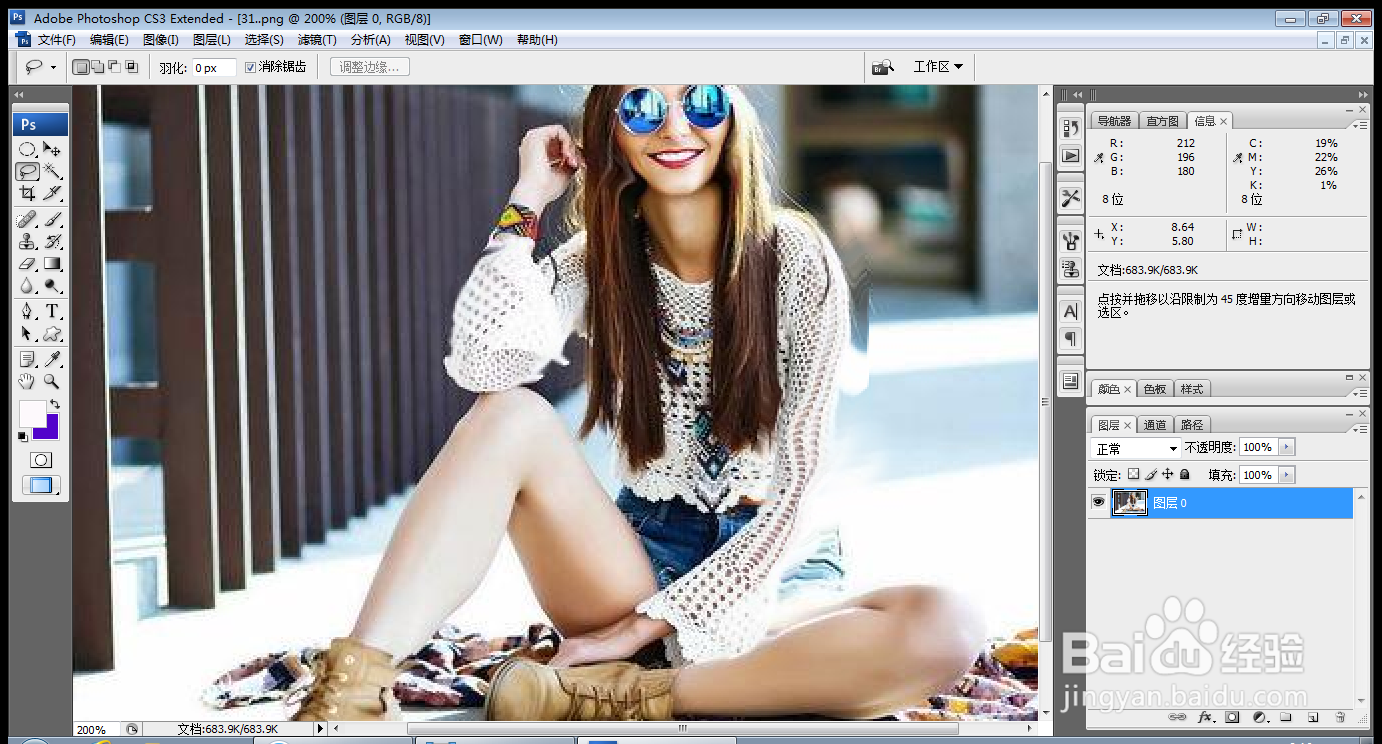
7、选择套索工具框选女性的腿部,滤镜,液化,选择向前变形工具,再次推动腿部,如图

8、再次选择套索工具,框选腿部,然后选择滤镜,液化,选择向前变形工具,推动女性的腿部,慢慢的推动,女性腿部变瘦,如图
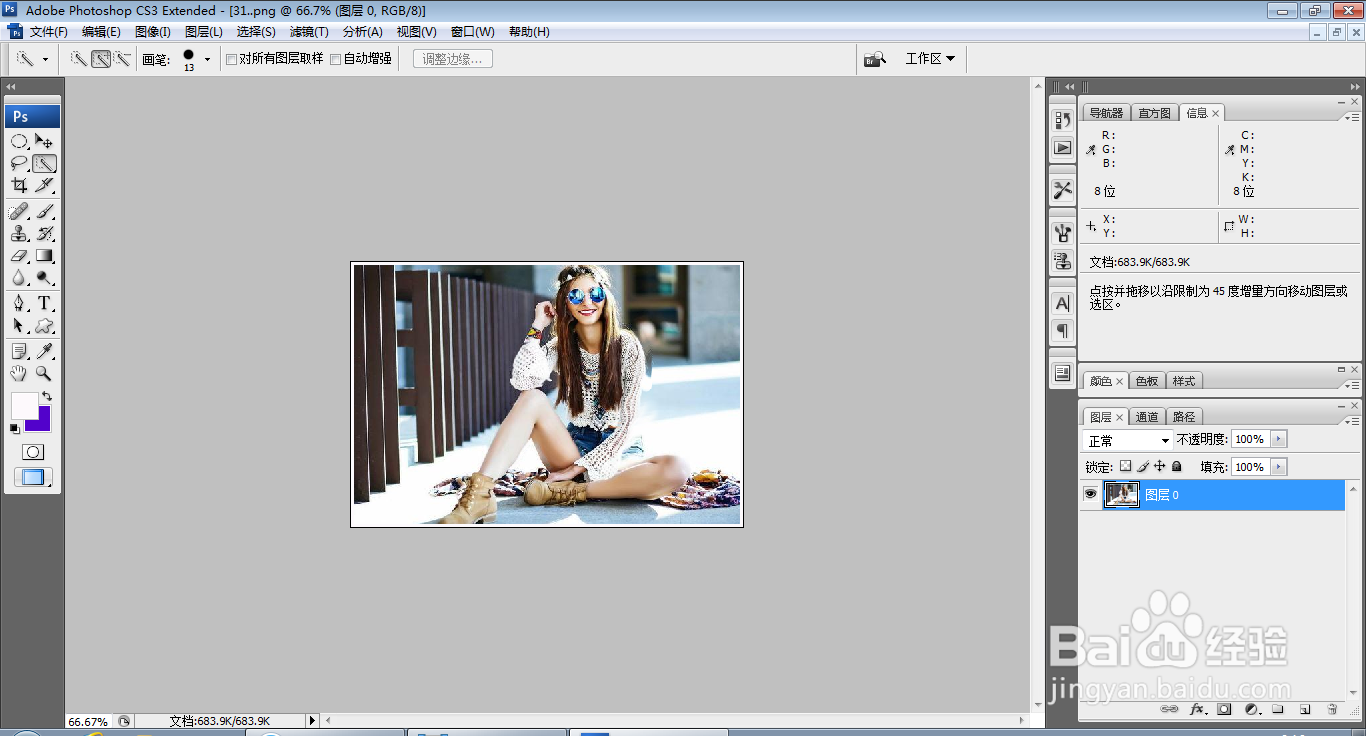
9、再次框选女性腿部,然后选择滤镜,液化,将腿部周围的区域,使用冻结蒙版工具冻结,保持不变形,然后选择向前变形工具,设置画笔大小,密度和压力,如图

10、再次冻结腿部周围的区域,设置画笔大小,密度和压力,如图

11、这样女性瘦脸瘦腿就设计好了哦,如图
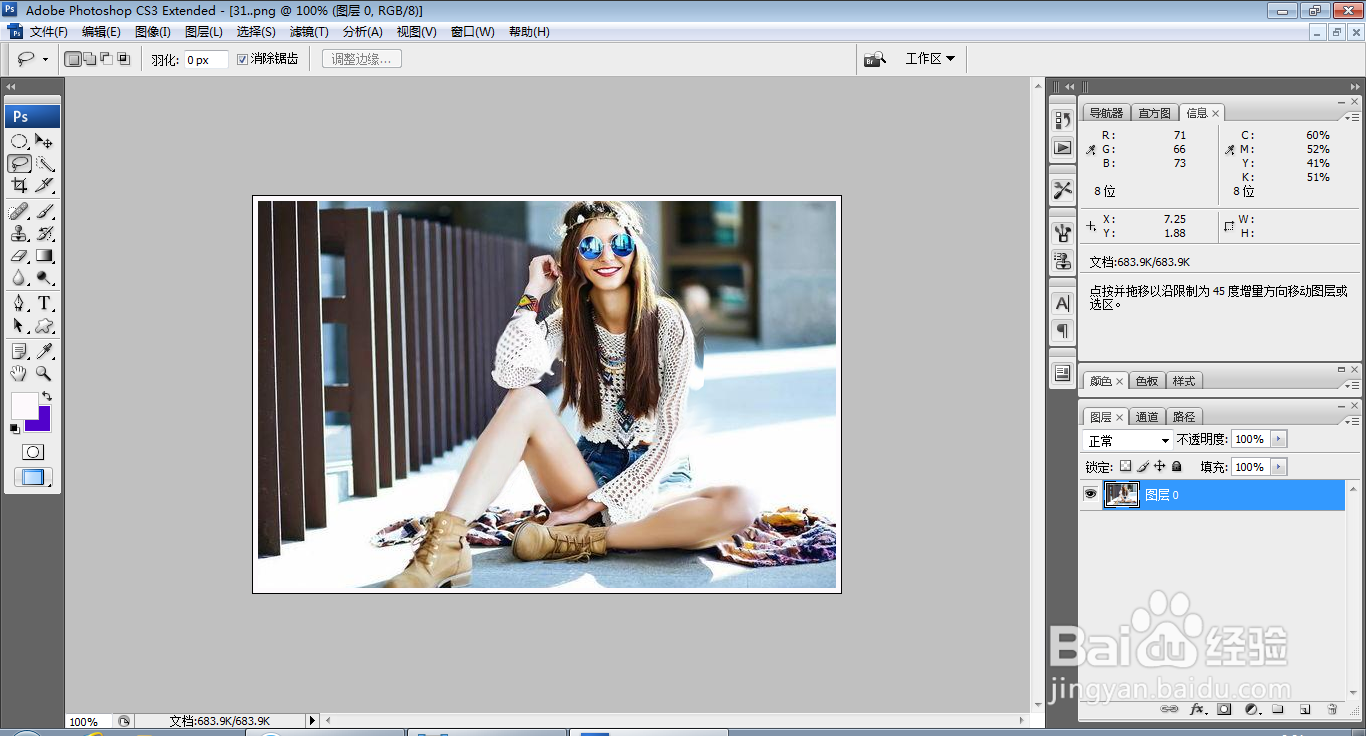
12、选择直排文字工具,输入字体,调整字号大小,调整字体颜色,如图
